Jika anda sudah membeli sebuah paket hosting beserta domainnya, maka langkah selanjutnya yaitu mengelola hosting tersebut melalui cPanel agar situs web anda dapat ditampilkan. Perlu anda ketahui bahwa dalam mengelola web hosting anda harus mengetahui dengan benar fungsi dari menu-menu pada cPanel hosting. Berikut ini langkah demi langkah panduan mengelola situs web mulai dari cek email sampai dengan menampilkan situs web anda.
1. Langkah pertama yaitu cek email anda. Ketika membeli web hosting dan domain, anda akan menerima beberapa email yang isinya meliputi informasi mengenai pemesanan hosting dan domain, konfirmasi pembayaran dan pengaturan hosting dan domain anda. Bacalah dengan seksama setiap email dari penyedia jasa web hosting anda. Silahkan anda juga mengecek nama situs anda untuk memastikan apakah situs web anda sudah siap digunakan atau belum. Jika masih tertulis index of/ berarti situs web anda sudah siap digunakan namun belum ada isinya.
2. Langkah kedua login ke situs anda dengan cara mengetikkan pada web browser anda http://www.nama-situs-anda.com/cpanel jika anda membeli paket hosting dan domain. Namun bila anda hanya membeli paket hosting tanpa membeli nama domain, maka anda hanya bisa masuk dengan mengetikkan nama IP server hosting anda seperti ini xxx.xxx.xxx.xxx/cPanel. Alamat IP ini tercantum dalam email yang anda terima.
3. Kemudian akan login dengan username dan password anda seperti yang tertera pada email anda. Jika berhasil, anda akan ditampilkan menu cPanel. Menu cPanel inilah yang nantinya untuk mengatur situs web anda. Anda cek terlebih dahulu keberadaan fasilitas seperti email, ftp, statistik web, backup sampai dengan aplikasi web server pendukung lainnya apakah sudah sesuai dengan yang dijanjikan atau belum. Jika tidak, anda dapat komplain ke penyedia jasa web hosting tersebut.
4. Langkah berikutnya yaitu menginstal aplikasi web server seperti wordpress, joomla, web forum atau yang lainnya sesuai dengan rancang bangun situs web anda. Namun jika anda berencana membuatnya sendiri anda dapat langsung menguploadnya melalui FTP. Untuk menginstal aplikasi wordpress, joomla, web forum atau program web server lain, anda dapat menggunakan Fantastico yang tersedia di menu cPanel. Pada contoh kali ini kita akan menginstal aplikasi wordpress ke dalam situs web anda. WordPress merupakan sebuah aplikasi web yang dapat memudahkan kita dalam membuat sebuah blog/situs web. Dukungan template dan plugin yang melimpah memudahkan kita dalam pengoperasiannya. Kemudian, ketika anda menginstal wordpress pastikan direktori program yang anda install terletak pada direktori utama yaitu di www.nama-situs-anda.com.
5. Setelah anda install aplikasi wordpress, langkah selanjutnya yaitu mengisi situs web anda dengan berbagai informasi, gambar dan lain-lain. Anda dapat login ke situs anda dengan mengetikkan url : http://www.nama-situs-anda/wp-admin/. Setelah itu anda login dengan memasukkan username dan password anda ketika anda membuat wordpress. Ingat, username dan password yang anda buat di wordpress berbeda dengan username dan password cPanel anda. Sedikit tips bagi anda belum mengerti cara menggunakan wordpress, anda dapat mencari tutorialnya di google.com dengan mengetikkan kata kunci “tutorial wordpress”. Sekarang, situs web anda sudah dapat digunakan. Silahkan anda buka situs web anda http://www.nama-situs-anda.com.
6. Untuk membuat email situs anda seperti admin@nama-situs-anda.com, support@nama-situs-anda.com dan sebagainya, anda dapat membuatnya di menu mail pada cPanel. Anda klik Email Accounts. Pada menu tersebut anda dapat membuat email dengan username dan password serta kapasitas penyimpanan yang anda tentukan sendiri. Hampir semua penyedia jasa web hosting sudah mensupport untuk membuat email accounts tak terbatas. Anda juga dapat membuat mailinglist, autoresponder email, forwarding email dan lain-lain.
7. Untuk mengupload file ke situs web, anda dapat dengan mudah mengirimnya melalui FTP (File Transfer Protocol). Untuk melakukannya, terlebih dahulu anda membuat FTP accounts di menu Files pada cPanel. Setelah anda membuat FTP accounts, sekarang anda dapat bertukar file dari komputer anda ke situs anda. Walaupun sudah ada program File Manager di menu Files pada cPanel, namun performanya kurang menggembirakan. Anda memerlukan program FTP Client agar proses transfer file dapat dilakukan dengan cepat dan mudah. Program FTP yang gratis dan mudah digunakan yaitu FileZilla yang dapat anda download di http://filezilla-project.org/download.php.Setelah anda download anda install di komputer anda. Kemudian anda login dengan FTP account anda, jangan lupa pastikan alamat server situs web anda benar. Setelah login, anda tinggal drag file yang ingin upload ataupun di download. Anda juga dapat melakukan perubahan nama file/folder.
8. Untuk mem-backup situs anda, anda dapat menggunakan menu Files pada cPanel. Kemudian anda pilih Backup Wizard. Backup Wizard merupakan fasilitas untuk membuat file cadangan/backup agar sewaktu-waktu ketika server sedang bermasalah file situs anda tidak ikut hilang. Sebaiknya anda rutin mem-backup situs anda, minimal 1 bulan sekali. Setelah anda backup file situs anda, kemudian anda download file backup tersebut.
9. Untuk menjaga situs web anda dari serangan pencurian data oleh para hacker, sebaiknya anda atur juga keamanannya melalui menu security pada cPanel hosting anda. Dengan adanya proteksi data pada situs web, maka keamanan data anda akan lebih terjamin. Anda juga dapat memblokir IP address yang kerap digunakan hacker untuk menyerang situs anda.
10. Langkah terakhir dalam mengelola cPanel hosting yaitu dengan mengecek statistik situs web anda. Dengan statistik tersebut, anda dapat dengan mudah mengetahui :
- Kapasitas bandwidth dan space yang telah anda habiskan
- History pengunjung situs anda secara lengkap yang meliputi : rekap pengunjung harian, mingguan dan bulanan, IP pengunjung, jumlah halaman yang di klik, dan lain-lain.
- Tersedia statistik yang dapat membantu anda menganalisis kunjungan situs anda.
Pada menu cPanel hosting anda akan menjumpai berbagai menu statistik, antara lain : latest visitors, bandwidth, raw access logs, analog stats, error log, choose log program dan awstats. Program awstats merupakan program yang banyak digunakan karena menunya lebih lengkap dan menarik.
Demikianlah gambaran umum cara mengelola hosting yang benar melalui cPanel hosting. Menu cPanel hosting masing-masing penyedia jasa web hosting berbeda-beda. Oleh karena itu, anda perlu mencoba demonya sebelum anda membeli.
Cara Mengelola web hosting melalui cPanel
![Cara Mengelola web hosting melalui cPanel]() Reviewed by Belajar Dan Berbagai
on
Friday, May 08, 2015
Rating:
Reviewed by Belajar Dan Berbagai
on
Friday, May 08, 2015
Rating:

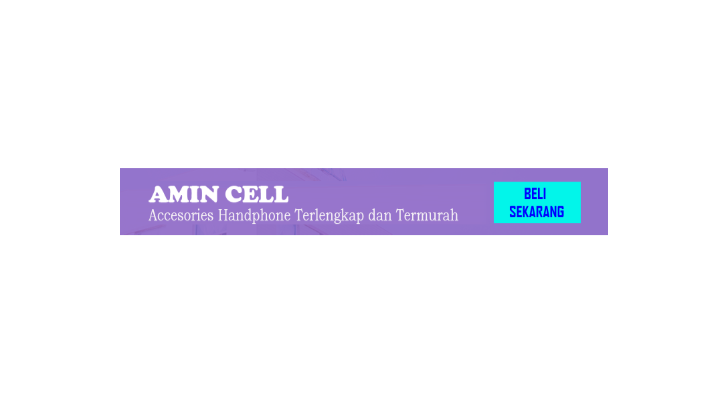 via PicsArt
via PicsArt

No comments:
Tulis untuk peningkatan pengetahuan